
Innholdsfortegnelse:
- Trinn 1: Lego Tablet / Phone Multi Charge Dock
- Trinn 2: Bestem overflaten du må dekke for enhetene dine
- Trinn 3: Bygg Lego -området for kabelbanene
- Trinn 4:
- Trinn 5: Bygg støttene som er i kontakt med den valgte enheten
- Trinn 6: Justering av enheten
- Trinn 7: Viser kabelområdet for flere enheter forberedt
- Trinn 8: Vise kabelområdet med starten av dokkingområdet
- Trinn 9: Ubrukte hull fylt med mursteinstårn
- Trinn 10: Murstein som fyller ubrukte hull
- Trinn 11: Viser høyttalerkanaler for formål med lyd for nettbrett
- Trinn 12: Viser fullstendig oppbygning av Lego
- Trinn 13: Viser oppbygging av kabelområde fullført
- Trinn 14: Kabelområde som viser kabler montert
- Trinn 15: Viser ladestasjonen fullført
- Forfatter John Day [email protected].
- Public 2024-01-30 11:23.
- Sist endret 2025-01-23 15:02.

bygg din egen lego ladestasjon
Trinn 1: Lego Tablet / Phone Multi Charge Dock

Jeg valgte lego minotaurus -sett, ettersom de inneholder mange enradige murstein og flate fliser og det viktige grunnbrettet, denne dokken krevde to minotaurus -sett pluss noen murstein som lå rundt.
Trinn 2: Bestem overflaten du må dekke for enhetene dine
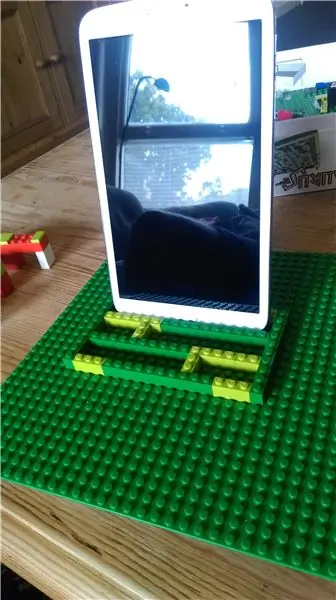
jeg valgte å lage for to telefoner og en nettbrett, sørg for at du tillater nok høyde i lego for laderkabelen i seg selv, hvis enheten din er tynnere enn en enkelt rad legobredde, kan du overvinne dette ved å bygge en høyere vegg rundt enheten din, dette vil redusere wobble, jeg var så heldig at lego montert tettsittende enhet breddevis, du kan se senere en av telefonene som ble brukt hada dot view case på, jeg tillot dette, men du kan velge, det er det fine med å bruke lego.
Trinn 3: Bygg Lego -området for kabelbanene

Når du har bestemt enhetens overflateareal, må du bygge kabelføringområdet for ladekablene
Trinn 4:

se hvordan jeg har fullført malen for nettbrettet mitt, selv om jeg tillater hull i lydportene hvis det er nødvendig, brukte lego fliser når jeg var i kontakt med enheten
Trinn 5: Bygg støttene som er i kontakt med den valgte enheten
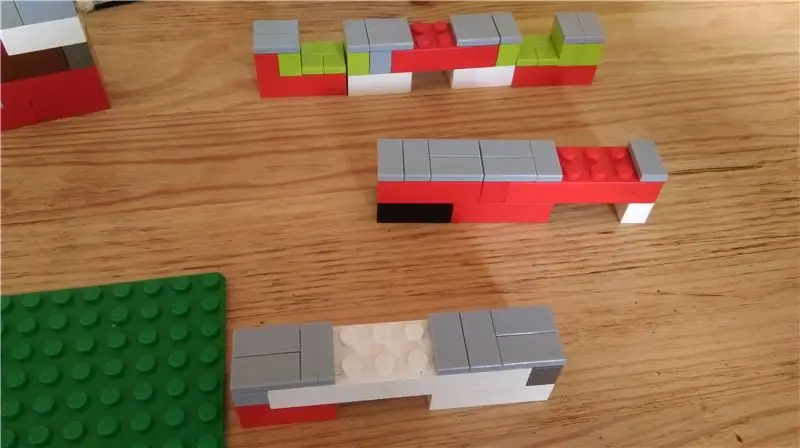
Deretter finner du ut hvor ladekabelen vil passe til enheten og fliser andre områder
Trinn 6: Justering av enheten

se hvordan enheten er best tilpasset lego
Trinn 7: Viser kabelområdet for flere enheter forberedt
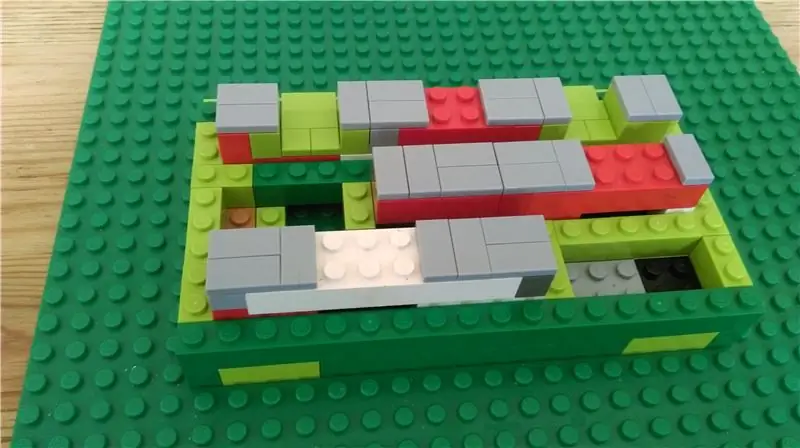
her er kabelområdet nå klargjort basert på enhetene du skal bruke
Trinn 8: Vise kabelområdet med starten av dokkingområdet

neste start med å bygge grunnlaget for de valgte enhetene
Trinn 9: Ubrukte hull fylt med mursteinstårn

bygge murstein for å fylle hullene, basert på mitt design
Trinn 10: Murstein som fyller ubrukte hull

murstein som fyller ubrukte hull.
Trinn 11: Viser høyttalerkanaler for formål med lyd for nettbrett

har tillatt lydporter på nettbrettet mitt, men du kan bestemme
Trinn 12: Viser fullstendig oppbygning av Lego

viser oppbygning av lego dock, men ikke montert ennå.
Trinn 13: Viser oppbygging av kabelområde fullført

viser kabelområde med fliser komplett, kabler som skal monteres
Trinn 14: Kabelområde som viser kabler montert

neste smelte eller bore den nøyaktige posisjonen for kablene, jeg fant at jeg hadde festet mellom mursteinsnippene, jeg fant det lettere å kutte under piller i mursteinen også for å lette pluggmontering, jeg valgte å bruke loddejern for å smelt hullene, og brukte deretter lego -stiklinger til venstre for å smelte ladepluggen på plass, jeg valgte ladekabel av høy kvalitet fra et auksjonssted.
Trinn 15: Viser ladestasjonen fullført

nå ferdig, kuttet jeg grunnplaten rundt omkretsen av legoklossene, vist med en ladekabel for hver enhet, jeg har en 8 -ports usb -lader.
Anbefalt:
AccuRep: en Push-up Counting Device: 8 trinn (med bilder)

AccuRep: en Push-up Counting Device: Jeg kjenner mange mennesker som har begynt å trene denne karantenen. Problemet med hjemmetrening er mangel på treningsutstyr. Treningene mine inneholder for det meste push-ups. For å virkelig presse meg selv, hører jeg på rockemusikk under treningen. Problemet er antall reporter
ARDUINO SOLAR CHARGE CONTROLLER (versjon 2.0): 26 trinn (med bilder)

ARDUINO SOLAR CHARGE CONTROLLER (versjon 2.0): [Spill av video] For et år siden begynte jeg å bygge mitt eget solsystem for å skaffe strøm til landsbyhuset mitt. I utgangspunktet laget jeg en LM317 basert ladestyring og en energimåler for å overvåke systemet. Til slutt laget jeg en PWM -ladekontroller. I Apri
ARDUINO PWM SOLAR CHARGE CONTROLLER (V 2.02): 25 trinn (med bilder)

ARDUINO PWM SOLAR CHARGE CONTROLLER (V 2.02): Hvis du planlegger å installere et off-grid solsystem med en batteribank, trenger du en Solar Charge Controller. Det er en enhet som er plassert mellom solcellepanelet og batteribanken for å kontrollere mengden elektrisk energi produsert av Sola
Hvordan lage din egen Night Vision Device !: 5 trinn (med bilder)

Hvordan lage din egen nattsynenhet !: I dette prosjektet vil jeg vise deg hvordan du lager en nattsynenhet. Den består hovedsakelig av et sikkerhetskamera, en liten skjerm og en tilpasset PCB som har IR -lysdioder og en LED -driver. Etter å ha slått på enheten med en USB Type-C PD powerbank, kan du
Arduino Energy Cost Electrical Meter Device: 13 trinn (med bilder)

Arduino Energy Cost Electrical Meter Device: Betaler du for mye for strømregningene dine? Vil du vite hvor mye strøm din vannkoker eller varmeovn bruker? Lag din egen bærbare energikostnadsmåler! Se hvordan jeg fant bruken av denne enheten
